Kompletny przewodnik po rolach i uprawnieniach użytkowników WordPress
Opublikowany: 2024-11-06WordPress ułatwia dodawanie nowych użytkowników do Twojej witryny. Ci użytkownicy mogą pracować w Twojej witrynie w zależności od przypisanej im roli i uprawnień.
Jednak wielu nowych użytkowników WordPressa nie jest świadomych tych ról i uprawnień użytkowników. W rezultacie zapewniają obcym pełny dostęp administracyjny do witryn biznesowych, narażając wrażliwe dane klientów i firmy.
W tym przewodniku szczegółowo wyjaśnimy role i uprawnienia użytkowników WordPress oraz pokażemy, jaką rolę użytkownika przypisać podczas tworzenia nowych użytkowników.
Jakie są role i uprawnienia użytkowników WordPress?
Korzystanie z ról i uprawnień użytkowników WordPress zapewnia pełną kontrolę nad witryną WordPress i pomaga poprawić bezpieczeństwo witryny.
WordPress umożliwia utworzenie wielu użytkowników dla Twojej witryny. Możesz także włączyć rejestrację użytkowników na swojej stronie internetowej, umożliwiając rejestrację innym użytkownikom.
Dodając nowego użytkownika do swojej witryny, możesz przypisać mu konkretną rolę użytkownika. Możesz także zdefiniować domyślną rolę użytkownika dla swojej witryny, która będzie automatycznie przypisywana nowym użytkownikom, którzy utworzą konto.
Każda rola użytkownika ma określone możliwości lub uprawnienia, które definiują działania, które użytkownik może wykonać w Twojej witrynie.
Domyślne role użytkowników WordPress
WordPress oferuje pięć domyślnych ról użytkowników:
1. Rola administratora
W typowej witrynie WordPress rola administratora jest najpotężniejsza. Użytkownicy z tą rolą mają możliwość tworzenia nowych postów, edytowania istniejących i ich usuwania.
Ponadto mogą instalować, edytować i usuwać wtyczki i motywy WordPress.
Co najważniejsze, administratorzy mogą tworzyć i usuwać użytkowników oraz aktualizować informacje o istniejących użytkownikach, takie jak hasła.
Ta rola jest przeznaczona dla właścicieli witryn i zapewnia pełną władzę nad witryną WordPress.
Jeśli masz witrynę WordPress dla wielu użytkowników, musisz zachować ostrożność przy przypisywaniu komukolwiek roli administratora.
Poziom dostępu: Wysoki poziom dostępu. Zarządzaj użytkownikami, wtyczkami, motywami i ustawieniami witryny.
2. Rola redaktora
Użytkownicy pełniący rolę redaktora w WordPressie mają pełny dostęp do sekcji treści Twojej witryny.
Mogą dodawać, edytować, publikować i usuwać dowolne posty w serwisie, nawet te opublikowane przez innych. Edytor może także moderować, edytować i usuwać komentarze.
Jednakże redaktorzy nie mogą zmieniać ustawień Twojej witryny, instalować wtyczek i motywów ani tworzyć nowych użytkowników.
Poziom dostępu: Zarządzaj postami wszystkich użytkowników. Ponadto publikuj i edytuj posty własne i innych.
3. Rola autora
Użytkownicy z rolą autora mogą pisać, edytować i publikować własne posty. Mogą także usuwać posty, które zostały już opublikowane.
Autorzy nie mają możliwości tworzenia nowych kategorii podczas tworzenia postów, mogą jednak wybierać spośród istniejących i dodawać do nich tagi.
Ponadto autorzy mają dostęp do komentarzy, nawet tych, które są w trakcie recenzowania. Nie mogą jednak moderować, zatwierdzać ani usuwać żadnego z nich.
Ponadto nie mają dostępu do ustawień witryny, wtyczek ani motywów, co czyni tę rolę użytkownika stosunkowo niskim ryzykiem. Jedynym wyjątkiem jest to, że mogą usuwać własne opublikowane posty.
Poziom dostępu: publikuj i edytuj tylko własne posty, ale nie posty innych użytkowników.
4. Rola współautora
Użytkownicy z rolą współautora mogą tworzyć nowe posty i edytować je, ale nie mogą ich publikować.
Pisząc posty, mogą wybrać istniejące kategorie i dodać własne tagi.
Najważniejszą wadą roli współautora jest to, że nie może przesyłać plików. W rezultacie nie mogą dodawać zdjęć do swoich postów.
Współautorzy mogą zobaczyć wszystkie komentarze w witrynie, ale nie mogą ich zatwierdzać ani usuwać.
Wreszcie, ponieważ nie mają dostępu do ustawień witryny, wtyczek ani motywów, nie mogą wprowadzać żadnych zmian w Twojej witrynie.
Poziom dostępu: twórz i edytuj posty, ale nie publikuj ich. Przesyłaj posty do recenzji.
5. Rola subskrybenta
Użytkownicy z rolą subskrybenta mogą uzyskiwać dostęp do Twojej witryny WordPress, edytować swoje profile użytkowników i zmieniać hasła.
Nie mogą tworzyć postów, przeglądać komentarzy ani wykonywać żadnych innych czynności w obszarze administracyjnym WordPress.
Ta rola użytkownika jest bardzo przydatna, jeśli masz witrynę członkowską, sklep internetowy lub inną witrynę internetową, na której użytkownicy mogą się rejestrować i logować.
Poziom dostępu: najniższy poziom dostępu. Zarządzaj tylko własnym profilem.
Premia: Rola superadministratora
Ta rola użytkownika jest dostępna tylko w wielostanowiskowej sieci WordPress.
Użytkownicy z rolą superadministratora mają możliwość dodawania i usuwania witryn w sieci obejmującej wiele lokalizacji. W konfiguracji wielostanowiskowej WordPress mogą także instalować wtyczki i motywy, dodawać użytkowników i wykonywać zadania w całej sieci.
To jak mieć pełną kontrolę administracyjną nad wszystkimi witrynami sieciowymi.
Poziom dostępu: Najwyższy poziom dostępu. Wykonaj dowolną akcję na stronie.
Jak dostosować istniejące role i uprawnienia użytkowników w WordPress
Domyślne role użytkowników WordPress skutecznie pasują do większości witryn i blogów.

Na przykład, jeśli prowadzisz bloga WordPress, rolę „Edytora” można przypisać starszemu specjaliście ds. strategii treści. Rolę użytkownika „Autor” można przypisać autorowi treści. Natomiast rolę „Współpracownika” można przypisać gościnnemu pisarzowi.
Czasami jednak możesz chcieć dostosować uprawnienia i możliwości, aby odpowiadały unikalnym wymaganiom Twojej witryny.
Na przykład domyślna rola autora umożliwia publikację i usuwanie po publikacji, co warto ograniczyć.
W takich przypadkach dostępnych jest wiele wtyczek umożliwiających dostosowanie ról użytkowników. Jedną z takich wtyczek jest wtyczka Members. Umożliwia tworzenie, zarządzanie i zmianę ról użytkowników w całej witrynie.
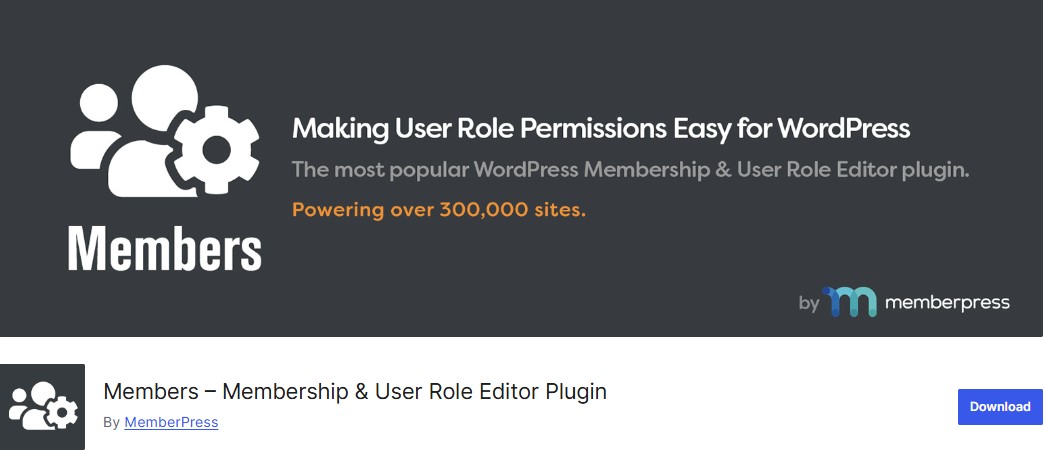
Aby z niego skorzystać, zainstaluj i aktywuj. Po aktywacji przejdź do Członkowie »Role z menu administracyjnego WordPress i kliknij rolę użytkownika, którą chcesz edytować.
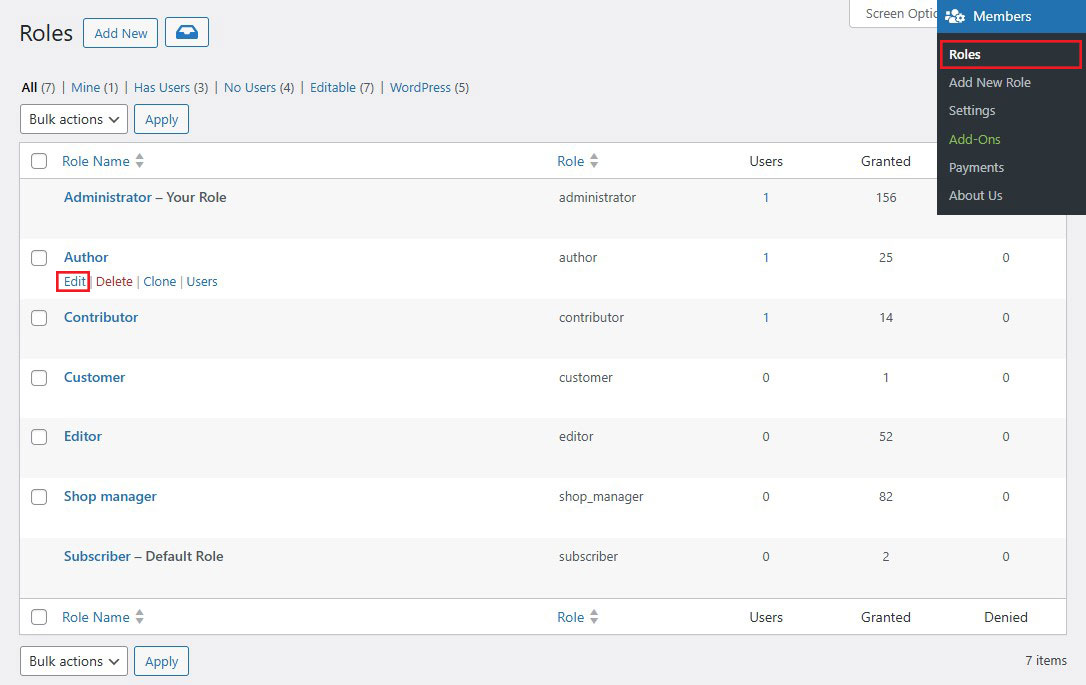
Na przykład zaktualizujemy rolę „Autor”, ale możesz wybrać rolę idealną dla swoich potrzeb.
Spowoduje to przejście do ekranu, na którym możesz całkowicie skonfigurować możliwości tej roli.
Aby usunąć funkcję z roli, wybierz pole „Odmów” . Aby dodać nową możliwość, zaznacz pole „Przyznaj” .
Tutaj sprawdzimy opcję „Odmów” dotyczącą dostępu użytkownika do usuwania postów .
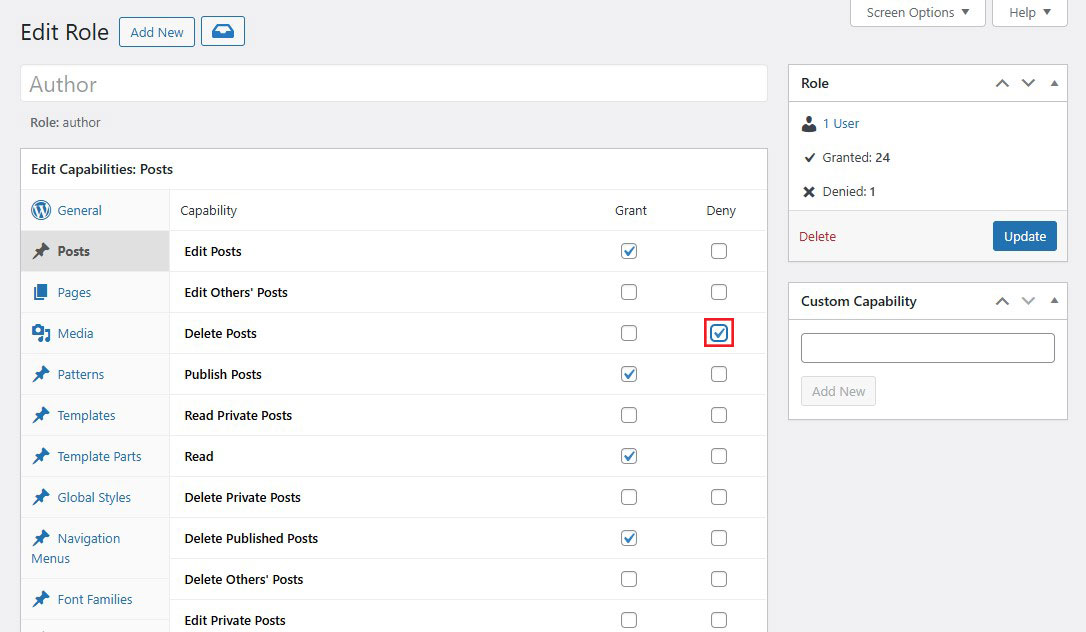
Jeśli nie zaznaczysz pola obok dostępnej pozycji, użytkownik nie będzie miał takiej możliwości.
Po zakończeniu konfigurowania swojej roli kliknij przycisk „Aktualizuj” .
Wprowadzone zmiany zostaną zastosowane do wszystkich istniejących użytkowników z tą rolą, a także do wszystkich nowych użytkowników, którym przypisano tę rolę.
Jak utworzyć niestandardowe role użytkowników w WordPress
Możesz także tworzyć nowe role użytkowników w WordPressie, każda z własnym zestawem możliwości.
Aby to zrobić, użyjesz tej samej wtyczki Members.
Po prostu przejdź do Członkowie »Dodaj nową rolę i nadaj nazwę swojej nowej roli.
Możesz na przykład utworzyć rolę programisty, którą można przypisać programiście WordPress z określonymi uprawnieniami.
Kolumna po lewej stronie zawiera różne sekcje z listami dostępnych możliwości. Przejdziemy do zakładki „Wygląd” , a następnie umożliwimy edycję, instalację i aktualizację motywów.
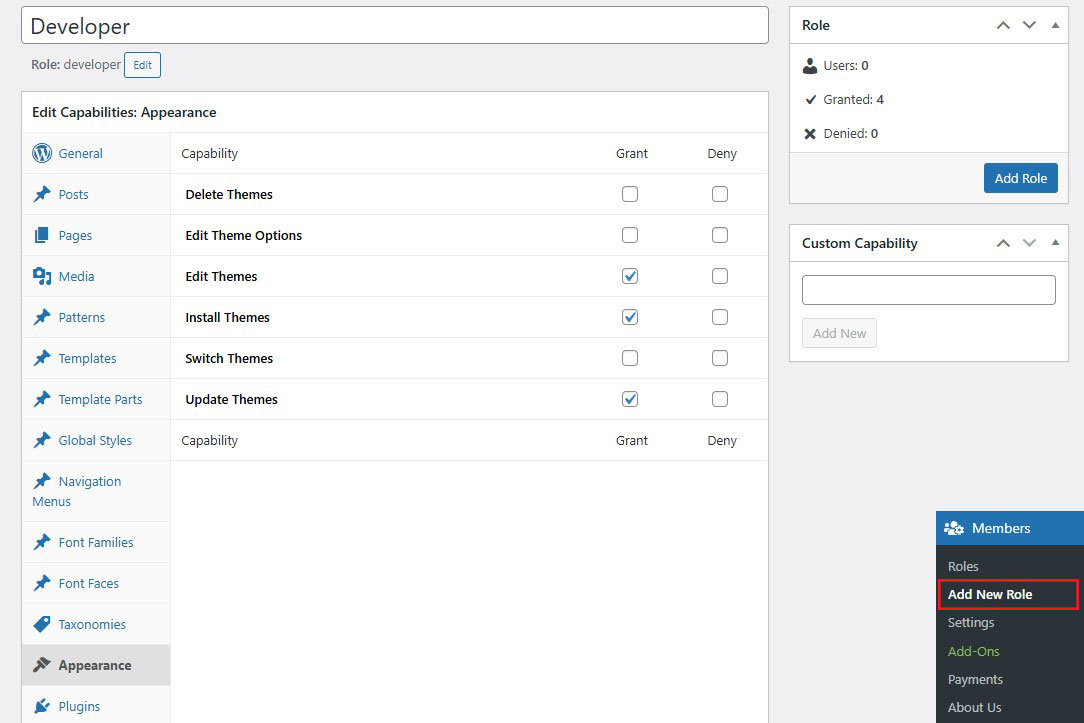
Na koniec kliknij przycisk „Dodaj rolę”, aby zapisać rolę użytkownika.
Następnie utwórz nowego użytkownika i nadaj mu nową rolę użytkownika.
Aby to zrobić, przejdź do Użytkownicy » Dodaj nowego użytkownika i wprowadź dane nowego użytkownika.
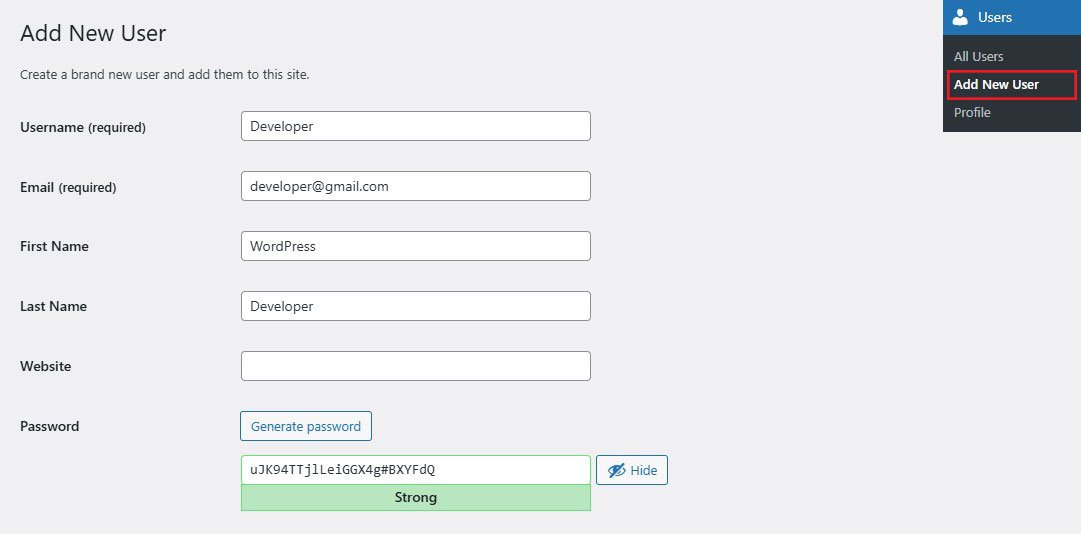
Następnie przewiń w dół. Zobaczysz sekcję „Role użytkowników” .
Po prostu zaznacz role użytkownika, które chcesz przypisać nowemu użytkownikowi i kliknij przycisk „Dodaj nowego użytkownika” .
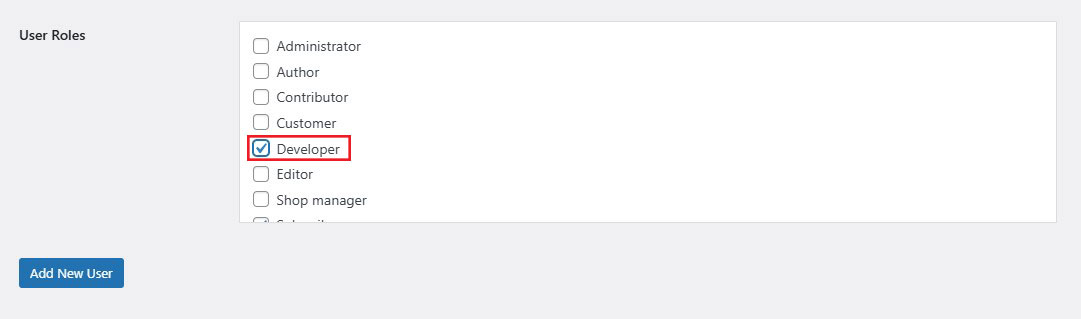
To wszystko. Utworzyłeś nową rolę użytkownika WordPress i ustawiłeś ją na nową.
Rola i możliwości użytkownika WordPress – wnioski
Podsumowując, zrozumienie ról i uprawnień użytkowników WordPress jest niezbędne do zarządzania bezpieczeństwem witryny i przepływem pracy.
Przypisując każdemu użytkownikowi odpowiednią rolę, zapewniasz ochronę wrażliwych obszarów witryny, jednocześnie umożliwiając członkom zespołu skuteczny wkład.
Niezależnie od tego, czy przypiszesz rolę administratora zapewniającą pełną kontrolę, czy rolę subskrybenta zapewniającą podstawowy dostęp, WordPress umożliwia dostosowanie ról do Twoich unikalnych potrzeb.
Skorzystaj z tego przewodnika, aby podejmować świadome decyzje dotyczące ról i uprawnień, zapewniając sprawne i bezpieczne działanie witryny.
Właściwe zarządzanie rolami użytkowników to potężny krok w kierunku zbudowania dobrze zorganizowanej i zabezpieczonej witryny WordPress.
Aby uzyskać więcej informacji, sprawdź inne pomocne zasoby:
- Jak zmienić czcionki WordPress [6 łatwych sposobów]
- Jak zduplikować stronę w WordPressie [łatwe sposoby]
- Rozmiar obrazu WordPress: kompletny przewodnik
Na koniec śledź nas na Facebooku i Twitterze, aby być na bieżąco z najnowszymi artykułami dotyczącymi WordPressa i blogowania.
